Windows 10 nāk ar daudzām izmaiņām un dažādiem iestatījumiem. The e-pasta paziņojumi priekš Pasta lietotne bija noklusēts izslēgts kādu dīvainu iemeslu dēļ manā instalācijā. Paziņojumu un darbību centrā jūs, iespējams, redzēsit paziņojumu, taču, iespējams, nesaņemsit brīdinājumu par katru jaunu e-pasta ziņojumu. Tomēr varat pielāgot un iestatīt e-pasta paziņojumus un citus brīdinājumus atbilstoši savām vēlmēm un saņemt brīdinājumu par katru e-pastu, ko saņemat iesūtnē. Varat arī iestatīt pasta paziņojumus un brīdinājumus par darbību katram konkrētam e-pasta kontam vai vairākiem kontiem.
Šajā ziņā mēs uzzināsim par jūsu e-pasta paziņojumu pielāgošanas iestatījumiem lietotnē Windows 10 Mail.
Izslēdziet vai ieslēdziet Windows 10 Mail lietotnes e-pasta paziņojumus
Meklēšanas lodziņā ierakstiet Mail un dodieties uz Mail Windows Store App. Dodieties uz Iestatījumi, turot atvērtu lietotni Mail.
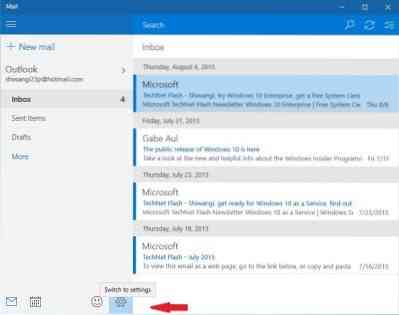
The Iestatījumi šeit ļauj pievienot jaunu pasta kontu, pievienot vai rediģēt fona attēlu, pielāgot lasīšanas iestatījumus, piekļūt uzticības centram un atstāt atsauksmes.
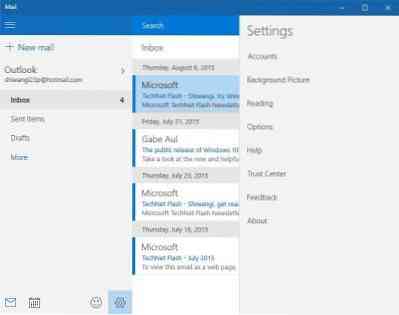
Lai pielāgotu un iestatītu paziņojumus par e-pasta kontu, jums jānoklikšķina uz Iespējas. Augšdaļā esošajā nolaižamajā izvēlnē tiks parādīti jūsu e-pasta konti, un jūs varat izvēlēties to kontu, par kuru vēlaties pielāgot paziņojumus. 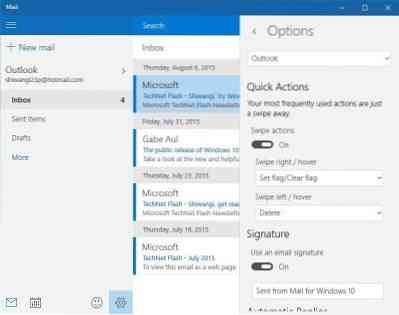
Atlasiet Konts un ritiniet uz leju, lai iegūtu Paziņojumu iestatījumi. Šeit jūs varat ieslēgt paziņojumus par katru saņemto pastu. Ja vēlaties saņemt vecāku lielo reklāmkarogu brīdinājumu par e-pastiem ar skaņas brīdinājumu, atzīmējiet izvēles rūtiņas, kas parādītas paziņojumu iestatījumos. Iespējas ir: Rādīt paziņojumus darbību centrā - Parādīt paziņojumu reklāmkarogu, Atskaņojiet skaņu.
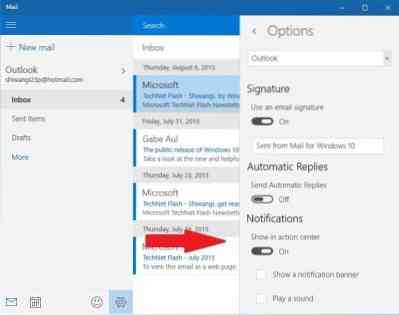
Šie iestatījumi ļaus jums saņemt brīdinājumu katru reizi, kad saņemat e-pasta ziņojumu.
Kad esat pārbaudījis visus e-pasta paziņojumus Windows 10 paziņojumu un darbību centrā, varat tos nekavējoties izdzēst, noklikšķinot uz pogas X, kas parādās blakus paziņojumam. Visu savu e-pasta kontu iestatījumus var pielāgot vienādi.
Ceru tas palīdzēs.
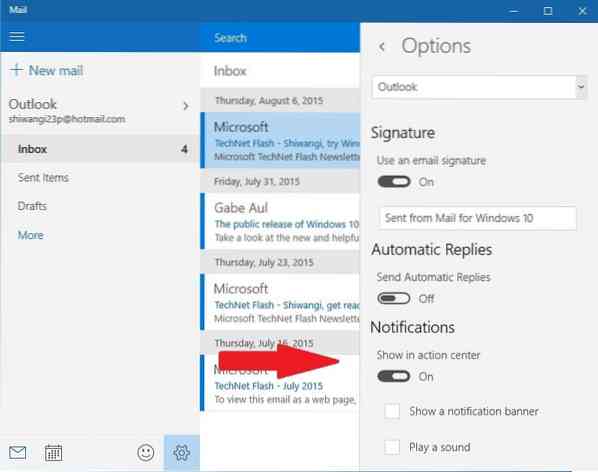
 Phenquestions
Phenquestions


